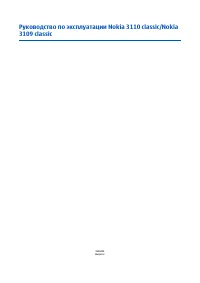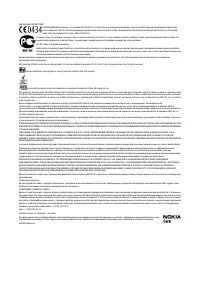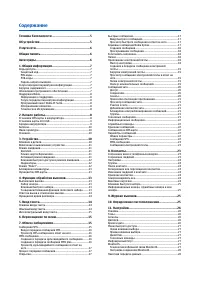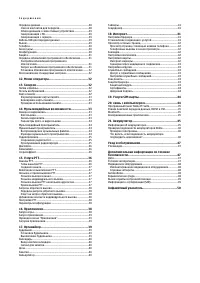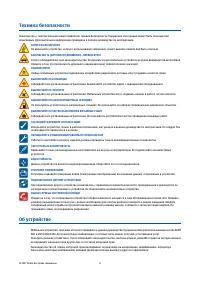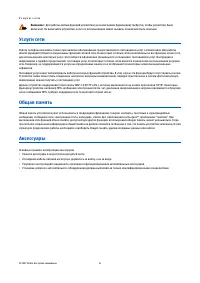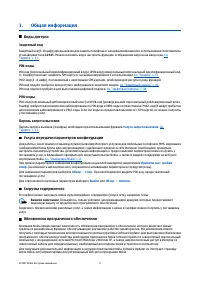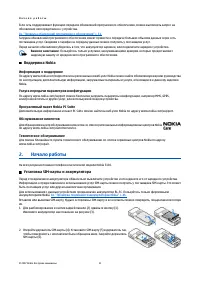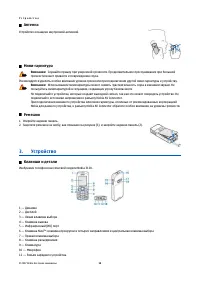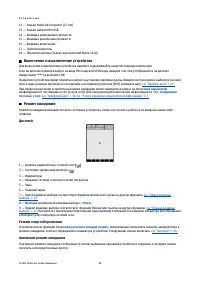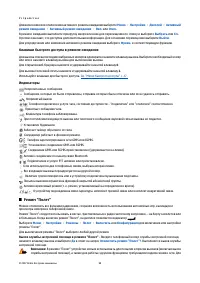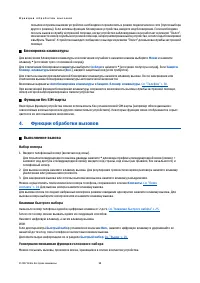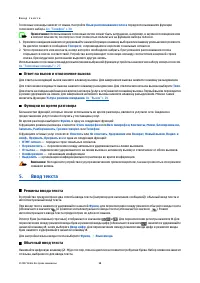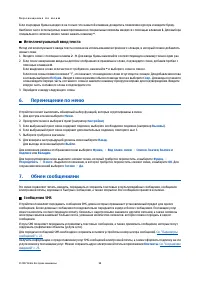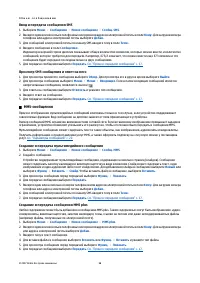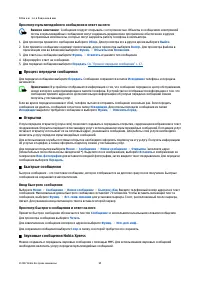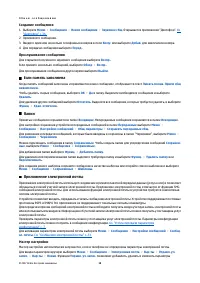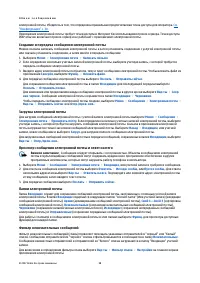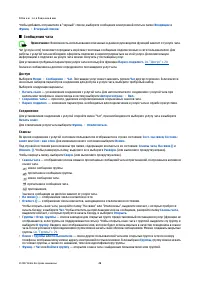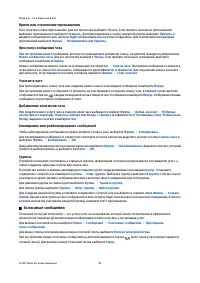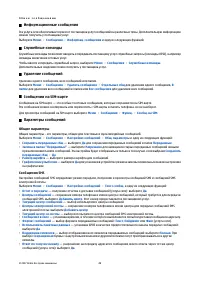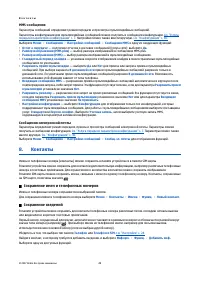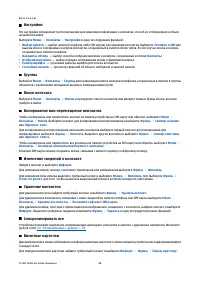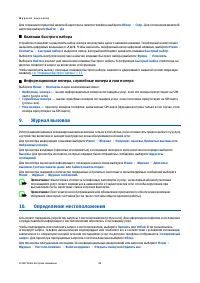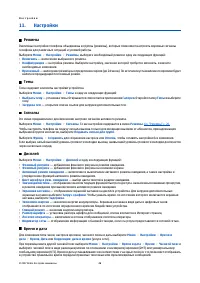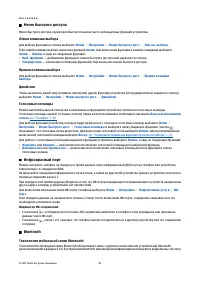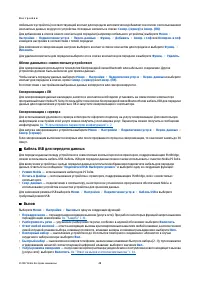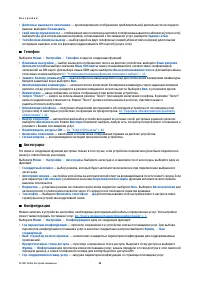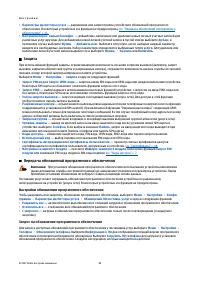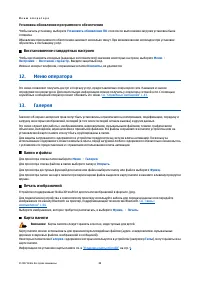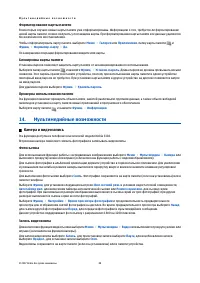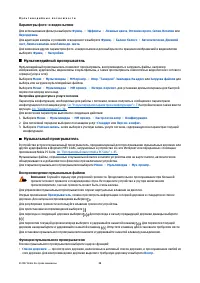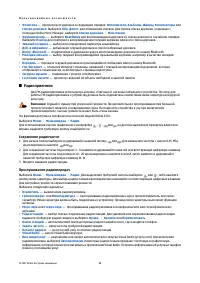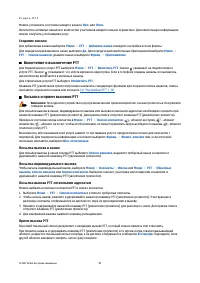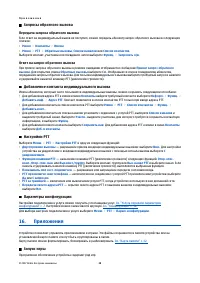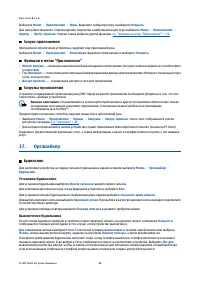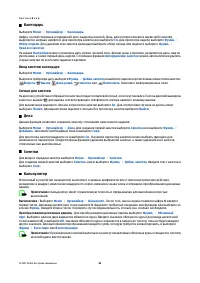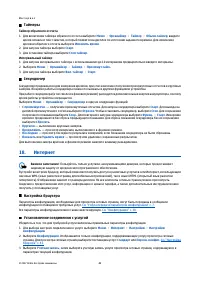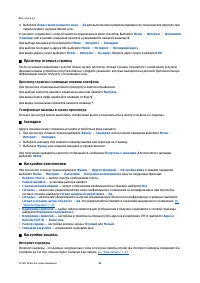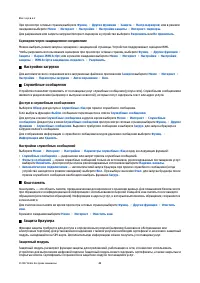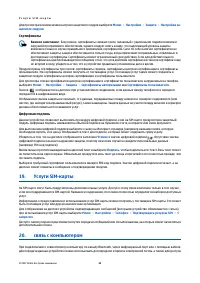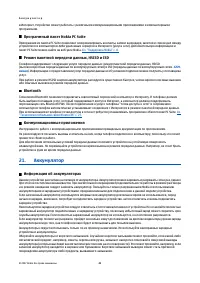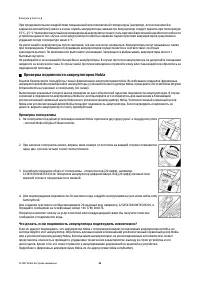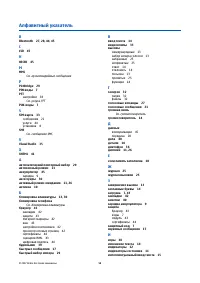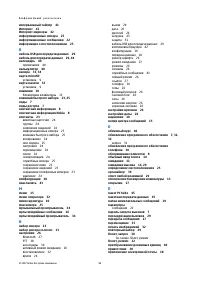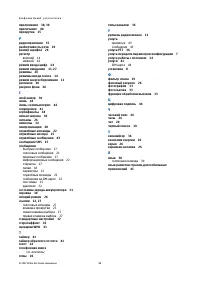Смартфоны Nokia 3109 classic - инструкция пользователя по применению, эксплуатации и установке на русском языке. Мы надеемся, она поможет вам решить возникшие у вас вопросы при эксплуатации техники.
Если остались вопросы, задайте их в комментариях после инструкции.
"Загружаем инструкцию", означает, что нужно подождать пока файл загрузится и можно будет его читать онлайн. Некоторые инструкции очень большие и время их появления зависит от вашей скорости интернета.
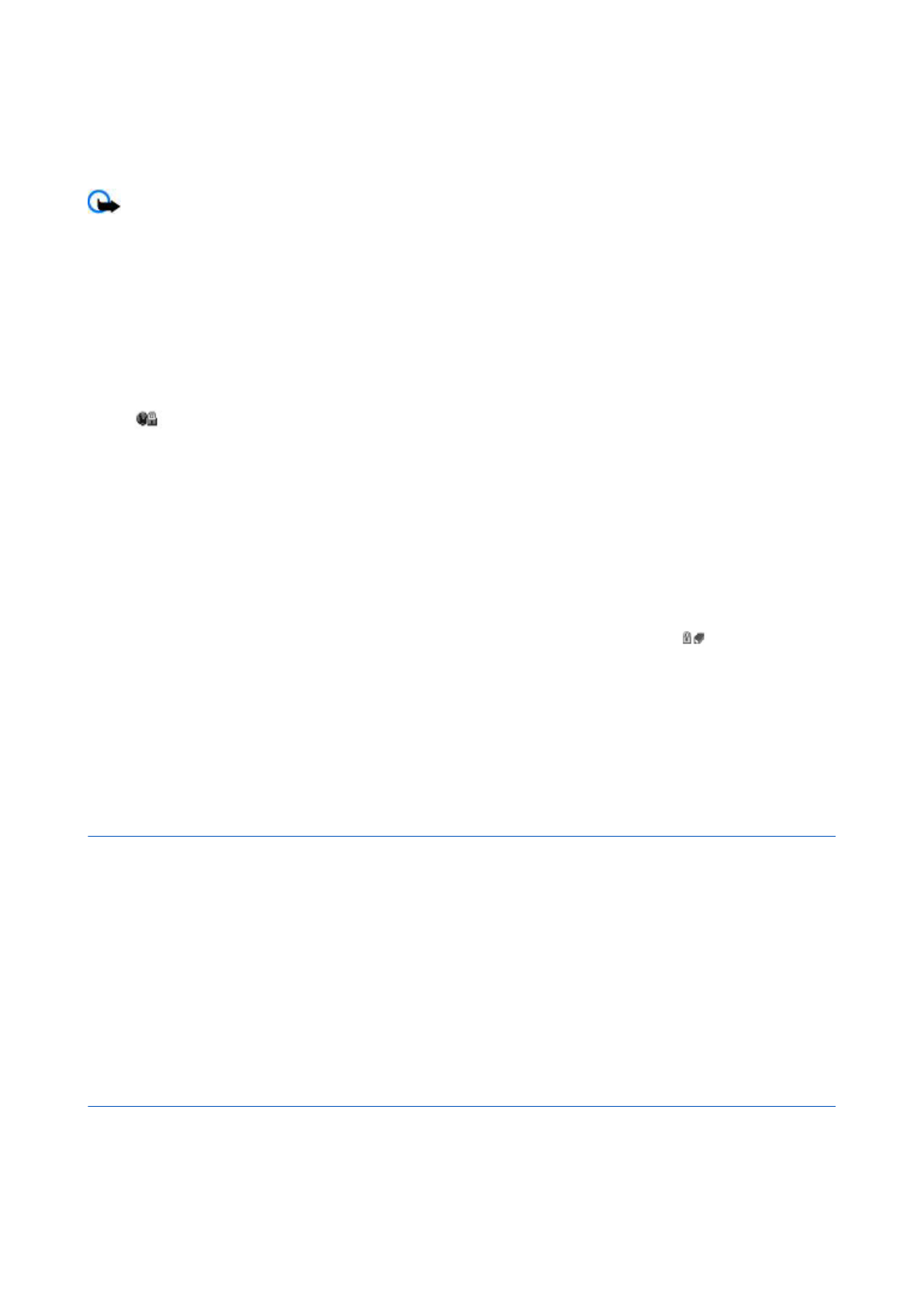
Для просмотра или изменения настроек защитного модуля выберите
Меню
>
Настройки
>
Защита
>
Настройка за-
щитного модуля
.
Сертификаты
Важное замечание:
Безусловно, сертификаты снижают риск, связанный с удаленными подключениями и
загрузкой программного обеспечения, однако следует иметь в виду, что надлежащий уровень защиты
возможен только в случае правильного применения сертификатов. Само по себе наличие сертификатов не
обеспечивает защиты; защита обеспечивается только тогда, когда применяются правильные, подлинные и
достоверные сертификаты. Сертификаты имеют ограниченный срок действия. Если для действительного
сертификата на дисплей выводится сообщение о том, что срок действия сертификата истек или сертификат еще
не вступил в силу, убедитесь в том, что в устройстве правильно установлены дата и время.
Предусмотрены сертификаты трех типов: сертификаты сервера, сертификаты центров сертификации и сертификаты
пользователя. Эти сертификаты можно получить от поставщика услуг. Поставщик услуг также может сохранить в
защитном модуле сертификаты центров сертификации и сертификаты пользователя.
Для просмотра списка сертификатов центров сертификации и сертификатов пользователя, загруженных на телефон,
выберите
Меню
>
Настройки
>
Защита
>
Сертификаты авторизации
или
Сертификаты пользователя
.
Значок
отображается на дисплее при установленном соединении, если данные между телефоном и сервером
передаются в шифрованном виде.
Отображение значка защиты не означает, что данные, передаваемые между шлюзом и сервером содержимого (или
местом, где находится запрашиваемый ресурс), также защищены. Защита данных на участке между шлюзом и сервером
должна обеспечиваться поставщиком услуг.
Цифровая подпись
Данное устройство позволяет выполнять процедуру цифровой подписи, если на SIM-карте предусмотрен защитный
модуль. Цифровая подпись эквивалентна обычной подписи на бумажном счете, контракте или ином документе.
Для выполнения цифровой подписи выберите ссылку на Интернет-странице (например название книги, которую
необходимо купить, и ее цена). Отображается текст для подписи, который может содержать сумму и дату.
Убедитесь в том, что на дисплее отображается заголовок
Чтение
и значок цифровой подписи
. Отсутствие значка
цифровой подписи означает нарушение защиты, поэтому ни в коем случае не вводите персональные данные
(например PIN-код подписи).
Внимательно прочтите выведенный на дисплей текст и выберите
Подпись
, чтобы подписать этот текст. Весь текст может
не поместиться на одном экране. Обязательно прокрутите весь текст до конца и прочитайте его полностью прежде, чем
поставить подпись.
Выберите требуемый сертификат пользователя и введите PIN-код подписи. Значок цифровой подписи исчезает, а на
дисплее может появиться сообщение о подтверждении покупки.
19.
Услуги SIM-карты
На SIM-карте могут быть предусмотрены дополнительные услуги. Доступ к этому меню возможен только в том случае,
если оно поддерживается SIM-картой. Название и содержание этого меню полностью определяется набором доступных
услуг.
Информацию о предоставлении и использовании услуг SIM-карты можно получить у поставщика SIM-карты. Это может
быть поставщик услуг или другая аналогичная организация.
Для отображения на дисплее устройства подтверждающих сообщений (которыми устройство обменивается с сетью)
при использовании услуг SIM-карты выберите
Меню
>
Настройки
>
Телефон
>
Подтверждать ресурсы SIM
>
С
запросом
.
Доступ к таким услугам осуществляется путем передачи сообщений или посылки вызова, за которые может начисляться
дополнительная оплата.
20.
связь с компьютером
При подключении к совместимому компьютеру по каналу Bluetooth, через инфракрасный порт или с помощью кабеля
для передачи данных устройство можно использовать для передачи и приема электронной почты, а также для доступа
У с л у г и S I M - к а р т ы
© 2007 Nokia. Все права защищены.
44